PS调出沙滩美女黄昏晚霞效果
- 2021-05-17 00:24:58
- 来源/作者:互联网/佚名
- 己被围观次
本教程主要使用Photoshop调出沙滩美女黄昏晚霞效果,教程主要通过色彩平衡,盖印图案,应用图像,照片滤镜,可选颜色,阴影高光等调色命令来完成,后期在使用光照滤镜来点缀效果
1、打开原图,后打开下图所示的背景素材图。放到原图上。摆放好位置,模式正片叠底。不透明度70,加蒙板,在蒙板上拉黑白渐变(多拉几次,直到基本看不出痕迹为止,拉了后每次点鼠标右键,会提示你应用蒙板。后用10%的黑画笔把人物搽出来,小心点哦)。
2、复制这个素材层,编辑里垂直翻转(编辑 -变换-垂直翻转),拖到合适位置,高撕模糊,半径在2,模式叠加,不透明度50。注意人物的身上是否有痕迹,如果有,同样加蒙版后再用黑色画笔擦出来

3、创建色彩平衡调整图层,分别对阴影,中间调,高光进行调整,参数设置如下图。

4、新建一个图层,按Ctrl + Alt + Shift + E
盖印图层。然后对盖印后的图层执行:图像 -应用图像,确定后再重新重复3次,分别对不同的颜色调整,具体参数设置如下图


5、创建照片滤镜调整图层,同样拉渐变,渐变的透明度可以减小拉,(也是黑白渐变,保留图的下半截就可以,这一步也可以考虑用其他方法)。

6、创建可选颜色调整图层,对红,黄,白色进行调整,参数设置如下图
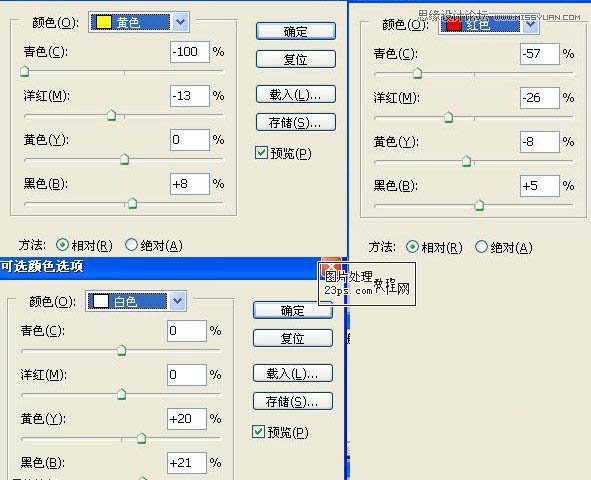
(责任编辑:极限)
*PSjia.COM 倾力出品,转载请注明来自PS家园网(www.psjia.com)
上一篇:PS绘制一幅逼真的星云图效果
下一篇:PS调出外景小房屋精美的油画效果








